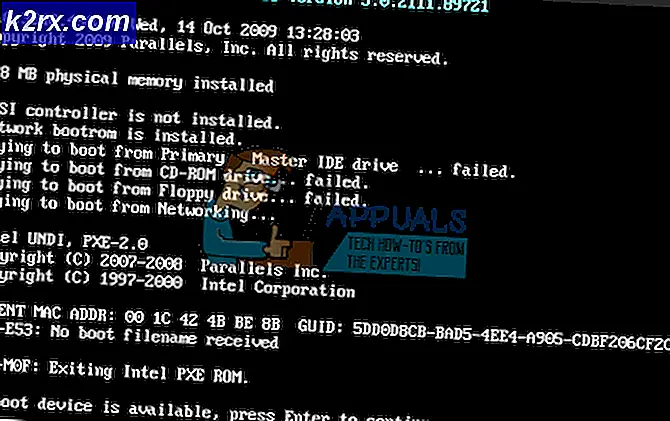Perbaiki: Outlook dan Live Mail SMTP Error 0x800CCC67
Kesalahan 0x800CCC67 disebabkan oleh SMTP (Protocol) biasanya di Windows Live Mail dan di Outlook. Ini menunjukkan bahwa pesan yang Anda coba kirim tidak dapat dikirim dan sebagai hasilnya Terjadi kesalahan yang tidak diketahui . pop-up muncul. Umumnya, alasan paling umum untuk kesalahan ini terjadi adalah ketika penyedia email Anda mengubah (ssl atau port) pengaturan; atau jika Windows Anda (Anti-Virus) / (Firewall) menolak akses ke SMTP.
Dalam panduan ini; saya akan memandu Anda melalui beberapa langkah untuk mengatasi masalah ini.
Metode 1: Nonaktifkan anti-virus / firewall Anda sementara :
Perangkat lunak antivirus yang pernah Anda gunakan harus dimatikan. Karena ada beberapa anti virus lainnya ada dengan berbagai langkah untuk menonaktifkan; Saya akan memandu Anda melalui langkah-langkah umum yang seharusnya memungkinkan Anda untuk mengetahui cara menonaktifkan yang Anda jalankan.
Umumnya; AV dapat dinonaktifkan melalui ikonnya di baki di sudut kanan bawah tempat jam berada. Anda akan perlu untuk menarik menu itu untuk melihat opsi yang Anda dapat dengan mengarahkan mouse Anda ke sudut di atas ikon dan (klik kanan di atasnya); setelah selesai Anda harus melihat opsi. Gunakan opsi yang sesuai untuk menonaktifkannya. Di bawah ini adalah layar contoh untuk menonaktifkan AVG.
TIP PRO: Jika masalahnya ada pada komputer Anda atau laptop / notebook, Anda harus mencoba menggunakan Perangkat Lunak Reimage Plus yang dapat memindai repositori dan mengganti file yang rusak dan hilang. Ini berfungsi dalam banyak kasus, di mana masalah ini berasal karena sistem yang rusak. Anda dapat mengunduh Reimage Plus dengan Mengklik di SiniSetelah menonaktifkan perangkat lunak AV Anda; kembali ke Windows Live Mail atau Outlook dan cobalah mengirim e-mail. Jika pesan yang dikirim sebelumnya dipukul; tekan tombol F9 untuk melakukan kirim / terima semua. Uji untuk melihat apakah ini memperbaiki masalah jika tidak; kemudian lanjutkan ke Metode 2. Perangkat lunak Anti Virus Anda harus tetap dinonaktifkan sampai kita melakukan metode terakhir.
Metode 2: Ubah Port SMTP:
Sekarang mari kita periksa apakah port yang kita gunakan benar. Pergi ke situs web ini Periksa Pengaturan Email dan ketik alamat email Anda. Cari port di bawah Server Pesan Keluar. Setelah Anda memiliki port; ubahlah dalam klien surel Anda.
Untuk Windows Live Mail ikuti langkah-langkah di sini
Untuk Outlook, ikuti langkah-langkah di sini
Setelah port diubah; tekan F9 atau coba kirim lagi. Jika e-mail masih tidak keluar; matikan router Anda selama 1 menit dan kemudian hidupkan kembali untuk menguji lagi.
Jika metode di atas masih tidak akan memperbaiki masalah; kemudian lanjutkan dengan Metode 3.
Metode 3: Memperbaiki & Membuat Profil Baru
Untuk Windows Live Mail : lihat langkah-langkah di sini tentang cara memperbaikinya.
Untuk Outlook : lihat langkah di sini tentang cara membuat profil baru
Semoga ini membuat Anda bangun dan berlari. Setelah Anda memperbaikinya - aktifkan kembali anti-virus Anda dengan mengulangi langkah yang sama seperti yang Anda lakukan sebelumnya; kali ini Anda akan melihat opsi untuk mengaktifkannya.
TIP PRO: Jika masalahnya ada pada komputer Anda atau laptop / notebook, Anda harus mencoba menggunakan Perangkat Lunak Reimage Plus yang dapat memindai repositori dan mengganti file yang rusak dan hilang. Ini berfungsi dalam banyak kasus, di mana masalah ini berasal karena sistem yang rusak. Anda dapat mengunduh Reimage Plus dengan Mengklik di Sini